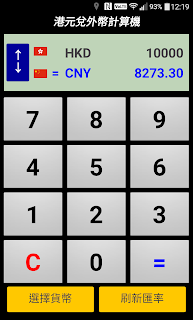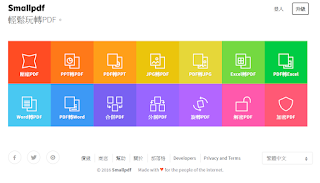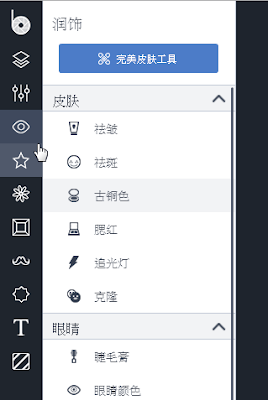- Ctrl+A
- Ctrl+Shift+F9
2016年11月29日 星期二
2016年8月10日 星期三
使用 7-ZIP 解除有密碼保護的 Excel 工作表
這種方式只適用於在Excel文件 的.xlsx 格式的的。因此,如果您的Excel工作簿是.xls格式,只需打開它,然後將其保存為.xlsx格式:
第1步 更改從的.xlsx Excel文件擴展名更改為.zip。
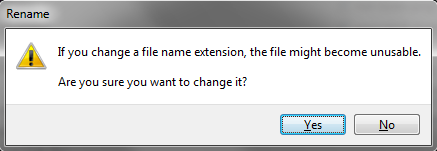
第2步 打開ZIP文件。打開文件夾 XL->工作表 ,你可以看到三個 sheet.xml 文件。選擇 sheet1.xml 文件。右鍵單擊它並選擇 編輯。選擇用 記事本打開它
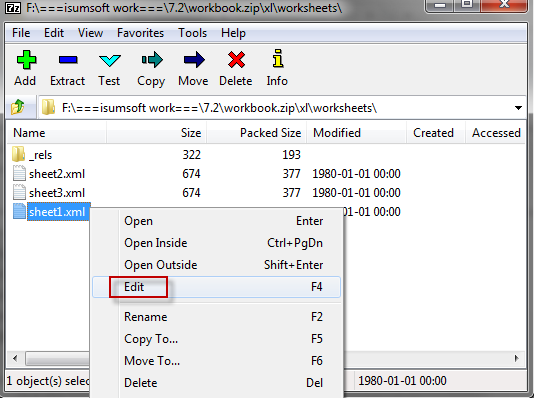
第3步: 刪除與開頭的標籤 sheetProtection。然後保存並關閉 sheet1.xml 文件:
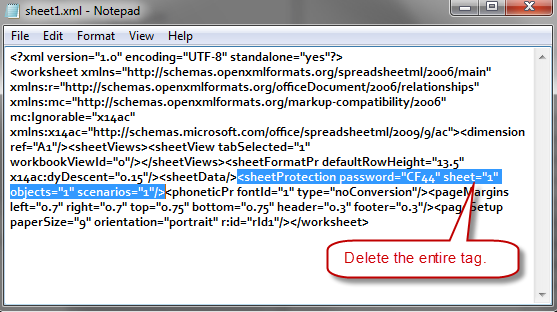
第4步 更新修改 sheet1.xml 出現提示時的ZIP文件文件。然後關閉ZIP文件
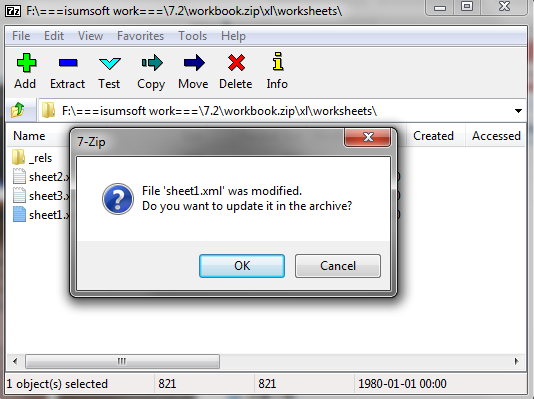
步驟5: 更改ZIP檔的副檔名回到原來的.xlsx。
2016年5月25日 星期三
華龍 4G 一年電話卡
可帶號碼轉台! 每月$16 包通話、上網!
即插即用,無需登記
預設特長一年有效
特設 *777 專線 ,用戶可自主更改為月費計劃,或因應個人需要隨時增加數據或分鐘用量
致電內地:免費
致電本地 : 每分鐘收費低至0.2元
致電泰國 : 每分鐘收費低至0.45元
致電美國及加拿大:每分鐘收費低至0.12元
發送短訊至中國、台灣、馬來西亞、新加坡、巴基斯坦、印度及孟加拉:每則短訊0.7元
發送至世界其餘地區:每則短訊1元
利用e-轉賬服務把儲值額轉移至其他華龍流動儲值卡賬戶
接駁鈴聲服務
多媒體訊息(MMS)
預設特長一年有效
特設 *777 專線 ,用戶可自主更改為月費計劃,或因應個人需要隨時增加數據或分鐘用量
致電內地:免費
致電本地 : 每分鐘收費低至0.2元
致電泰國 : 每分鐘收費低至0.45元
致電美國及加拿大:每分鐘收費低至0.12元
發送短訊至中國、台灣、馬來西亞、新加坡、巴基斯坦、印度及孟加拉:每則短訊0.7元
發送至世界其餘地區:每則短訊1元
利用e-轉賬服務把儲值額轉移至其他華龍流動儲值卡賬戶
接駁鈴聲服務
多媒體訊息(MMS)
2016年5月16日 星期一
2016年5月12日 星期四
港元兌外幣計算機
專為香港人打造的外幣兌換計算機
- 14 種常用外幣的匯率換算。
- 可離線操作(安裝後首次開啟時必須連線以獲取匯率)
- 直覺性操作,沒有任何廣告。
------------------------------
下載連結:按我
這個 App 是我第一個用 App Inventor 制作並發報到 Google Play 的應用程式,歡迎大家俾啲意見。
*** 免責聲明 ***
本應用程式資料由 Google 財經測試版所提供,可能會依金融交易所或資料提供者規定時間而延遲。本應用程式作者不會驗證任何資料,且特此聲明無此義務。
本應用程式作者 (A) 再次明確聲明不保證任何資料的正確性、適用性或完整性,且 (B) 對於因資料中的任何錯誤、疏漏等瑕疵、資料延遲或中斷,或因前開因素導致的行為概不負責。對於使用本應用程式提供的資料而導致的損失,本應用程式作者不承擔任何法律責任。
2016年5月8日 星期日
MySQL 中文亂碼解決方法
mysql 會出現中文亂碼的原因不外乎下列幾點:
- mysql server本身設定問題,例如還停留在 latin1
- mysql table 的語系設定問題(包含 character 與 collation)
- 客戶端程式(例如 php) 的連線語系設定問題
mysql 4.1 及之後的版本在語系方面增加了許多功能,它可以設定語系的層次從最底層的 server, database 到單一table, column, connection 都可以設定而除了語系之外,還可以指定搭配不同的collation(校對)所以組合百百種,只要一個錯了就難逃亂碼的命運。
進phpmyadmin找到可輸入 sql query的畫面然後鍵入:
show variables like '%character%';
這句話會顯示目前資料庫使用的語系設定,一般國外的網站或剛裝好的 mysql 4.1預設都是 latin-1。
新增資料庫
如果熟悉 phpmyadmin 的操作在畫面上就可以選擇建立新 database 要用的語系,
charset 選擇 UTF-8 Unicode (utf8)
collation 選擇 utf8_general_ci (ci 代表 case insensitve 大小寫沒差)
修改資料庫
改 database語系,同樣在 phpmyadmin 的query畫面鍵入下面兩行:
alter database myblog
character set utf8;
前面曾經提過,mysql的語系設定是多層次的,前面我們把database與table的語系都設定正確,但程式與mysql連線時的語系則是由 connection 來決定,這部份就要使用程式碼
mysql_query("SET NAMES 'utf8'");
這句話會同時設定 client, results, connection三者使用的語系為 utf-8。
最後檢查是否全部改成 utf-8
show variables like '%character%';
2016年4月25日 星期一
Online 相片編輯:Pixrl Editor
如果只是要呈現簡潔又漂亮的字樣、圖樣,或者做些基本的圖片編輯,那麼這個雲端繪圖網站 https://pixlr.com/editor/ 提供的 Pixlr Editor不單應付有餘,還能給你很多額外的方便。
而它最好的地方是線上版,在任何地方,無須安裝即可使用。它猶如 Photoshop的濃縮版,不用花錢求破解、中文化,一切操作都很跟 Photoshop 差不多。
而它最好的地方是線上版,在任何地方,無須安裝即可使用。它猶如 Photoshop的濃縮版,不用花錢求破解、中文化,一切操作都很跟 Photoshop 差不多。
2016年4月20日 星期三
專業的雲端PDF轉換服務
大部份現有的PDF軟件都較為複雜難用。就著這個問題,SMALLPDF將程式的功能盡量簡化,並將版面美化,務求做到以用戶體驗為先。
SMALLPDF認為,世上所有人都應能負擔使用簡便的軟件程式,所以SMALLPDF提供每小時兩次的免費服務。只需付上一個低廉的價錢,SMALLPDF的Pro就會為我們提供無限次服務,以及眾多其他的功能,包括連接使用功能及同時處理多份檔案。
https://smallpdf.com/zh-TW
SMALLPDF認為,世上所有人都應能負擔使用簡便的軟件程式,所以SMALLPDF提供每小時兩次的免費服務。只需付上一個低廉的價錢,SMALLPDF的Pro就會為我們提供無限次服務,以及眾多其他的功能,包括連接使用功能及同時處理多份檔案。
https://smallpdf.com/zh-TW
2016年3月17日 星期四
Google Docs 新增文件大綱引導模式
Google Docs 新增文件大綱引導模式
Microsoft Word 裏存在已久的功能, Word 以前叫他「文件引導模式」,現在新版中則透過「功能窗格」來開啟大綱導覽,用途就是在文件左方顯示一個目錄清單,讓我們可以快速跳轉到文章的任何一個標題段落。這對寫論文、寫書、寫長文章時非常有幫助。
現在 Google Docs 終於內建了「文件大綱引導模式」,在文件左方開啟跟 Word 上一樣的大綱導覽,就如下圖一樣。
PowerPoint-置換簡報中的字型
當你取得一個 PowerPoint 檔案時,如果想要大量置換其中的字型,例如:標楷體換成微軟正黑體,該如何處理呢?
1. 在投影片母片中設定新的字型
將投影片會用到的投影片母片中設定新的字型,如果中英文字型都要設定,則先設定中文再設定英文。一但套用之後,相關的投影片會自動更新成新的字型。
2. 使用「取代字型」功能
使用「取代字型」功能來將A字型置換成B字型,此方法可以多次使用將多種字型逐一更改為不同字型。
(1) 選取[常用/編輯/取代]中的「取代字型」選項。
(2) 選取原字型和要置換的新字型,按一下[取代]按鈕。
2016年3月16日 星期三
BeFunky 免帳號的線上修圖軟體,簡單修出驚奇照片
BeFunky 是一個免費、快速、易用,但也功能豐富的線上修圖工具,它很老牌了,但可貴的是一直維持更新,在修圖介面與效果上與時俱進,到目前為止都還是很有設計感的修圖服務。
使用 BeFunky 最棒的是甚至不用註冊登入,把圖片上傳,就能線上修圖,完成後直接下載跟原圖一樣解析度的作品。
如果你需要一個免費修圖工具,尤其你喜歡套用各種特效的修圖工具,例如美肌修飾、局部特效、圖章裝飾,那麼免費免帳號的 BeFunky 是一個好選擇。
就線上製圖工具來說, BeFunky 的流暢性與修圖特效優於「免費中文線上影像處理軟體!神似 Photoshop 的 Pixlr」,當然後者可以滿足更多 Photoshop 編輯需求。
直接打開 BeFunky 網站,選擇「 Photo Editor 」修圖工具就能開始使用。
BeFunky 已經內建簡體中文,在使用上應該更簡單,直接取用左方功能列的各種修圖工具即可。
而且 BeFunky 還具備類似「 Snapseed 」的局部修圖功能,每一種修圖效果都可以選擇「畫圖」微調,這時候會出現筆刷,只要在照片上塗抹,就能決定修圖與不修圖的範圍。
針對人像照片,BeFunky 還內建了非常完整的美肌美膚模式,可以完美解決人像上的各種瑕疵。
這部分實測效果不輸:「Adobe Photoshop Fix 整臉修復超強修圖軟體免費下載」。
除了修圖工具, BeFunky 也內建了大量的濾鏡特效,其中有部分需要付費版才能使用,但免費版的功能也已經足夠。
另外 BeFunky 還擁有大量的紋理素材,甚至還具備「圖層」功能,讓我們可以把各式各樣的圖片疊加,創造更與眾不同的效果。
除了修圖工具, BeFunky 還有「 Collage Maker 」照片拼貼工具可以使用,讓我們可以快速把多張照片用各種模板組合在一起,而且同樣不需註冊就能操作。
使用 BeFunky 最棒的是甚至不用註冊登入,把圖片上傳,就能線上修圖,完成後直接下載跟原圖一樣解析度的作品。
如果你需要一個免費修圖工具,尤其你喜歡套用各種特效的修圖工具,例如美肌修飾、局部特效、圖章裝飾,那麼免費免帳號的 BeFunky 是一個好選擇。
就線上製圖工具來說, BeFunky 的流暢性與修圖特效優於「免費中文線上影像處理軟體!神似 Photoshop 的 Pixlr」,當然後者可以滿足更多 Photoshop 編輯需求。
1. 豐富的修圖效果
直接打開 BeFunky 網站,選擇「 Photo Editor 」修圖工具就能開始使用。
BeFunky 已經內建簡體中文,在使用上應該更簡單,直接取用左方功能列的各種修圖工具即可。
2. 局部修圖
而且 BeFunky 還具備類似「 Snapseed 」的局部修圖功能,每一種修圖效果都可以選擇「畫圖」微調,這時候會出現筆刷,只要在照片上塗抹,就能決定修圖與不修圖的範圍。
3. 美肌美膚
針對人像照片,BeFunky 還內建了非常完整的美肌美膚模式,可以完美解決人像上的各種瑕疵。
這部分實測效果不輸:「Adobe Photoshop Fix 整臉修復超強修圖軟體免費下載」。
4. 藝術濾鏡
除了修圖工具, BeFunky 也內建了大量的濾鏡特效,其中有部分需要付費版才能使用,但免費版的功能也已經足夠。
5. 套用素材
另外 BeFunky 還擁有大量的紋理素材,甚至還具備「圖層」功能,讓我們可以把各式各樣的圖片疊加,創造更與眾不同的效果。
6. 拼貼組合
除了修圖工具, BeFunky 還有「 Collage Maker 」照片拼貼工具可以使用,讓我們可以快速把多張照片用各種模板組合在一起,而且同樣不需註冊就能操作。
7. 下載原解析度檔案
最後,我們完成的修圖成果只要點擊上方的「 Save 」,就能直接下載到電腦中囉!
不需註冊、免費好用的 BeFunky ,不僅有華麗的特效,也包含豐富專業的修圖功能,任何時候打開網頁都能使用,值得大家試試看。
來自電腦玩物原創作者 esor huang(異塵行者),附上原文連結:BeFunky 免註冊的線上修圖軟體,簡單創造驚奇圖片
Android 倉頡 / 速成字典
| 安裝這個app在你的Android電話內,並手寫出相關的文字,然後按查碼即可。 特色: 1. 一次可查超過 1,000 個中文字; 2. 收錄超過 22,000 個中文字及標點符號倉頡碼; 3. 支援香港字及簡體字; 4. 自動貼上由其他app複製的文字作為查詢。 QRCode 下載: 或到 Google Play 內搜尋「倉頡字典」 |
訂閱:
意見 (Atom)